resumo
Instalar Discord Como criar seu primeiro servidor Discord? Como convidar seus amigos para o seu servidor Discord? Design e instalação Como atribuir funções aos usuários do seu servidor Discord? Como moderar seu servidor Discord? Como criar salas no seu servidor Discord? ComentáriosDiscord é o serviço de bate-papo por texto, voz e vídeo que está em ascensão. Isso não é sem razão, pois exibe um grande número de funções de personalização e permite configurar muito bem o papel das salas de bate-papo, bem como de cada um dos palestrantes. Vamos detalhar aqui como criar e configurar um servidor Discord.

Discord é um aplicativo de bate-papo que reúne texto, áudio e vídeo. Está disponível em todas as plataformas de TI (PC, Mac, Linux) e em smartphones e tablets (Android, iOS). Torna-se possível fazer com que pequenos grupos de amigos interajam, como grupos muito maiores ou mesmo comunidades de vários milhares de usuários. Para que todos possam se orientar facilmente e que exista uma certa harmonia, você deve reservar um tempo para configurar corretamente seu(s) servidor(es) Discord. As possibilidades são realmente inúmeras e vamos explicá-las aqui.
Instalar o Discord
Antes de tudo, você precisa baixar e instalar o aplicativo Discord. Para isso, basta acessar https://discord.com/brand-new/download. Escolha seu sistema operacional e inicie a operação de instalação após o download.
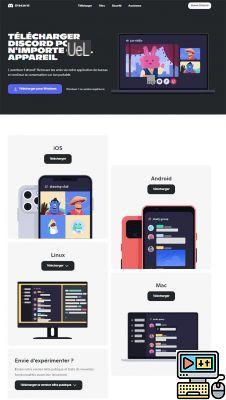
Agora que o software está instalado, inicie-o e a aventura realmente começará. Faça login na sua conta do Discord, se você ainda não possui uma, registre-se e na janela que aparece preencha as informações solicitadas e clique em Continuador. Sua conta criada, agora você pode fazer login e entrar no Discord.
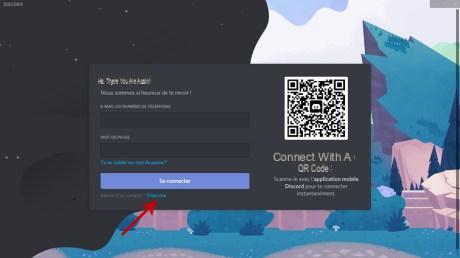
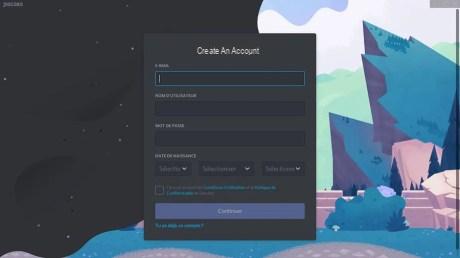
Como criar seu primeiro servidor Discord?
Não esqueça de ter sua conta verificada consultando a mensagem enviada pelo Discord em sua caixa postal, um banner laranja na parte superior da tela irá lembrá-lo ou oferecer para reenviar o e-mail caso não tenha recebido. O aplicativo oferece o primeiro lançamento para criar seu primeiro servidor.
Apenas clique no botão + à esquerda da tela. Uma janela Crie um servidor é exibido. Você pode se inspirar em modelos, mas clicaremos diretamente em criar o meu.
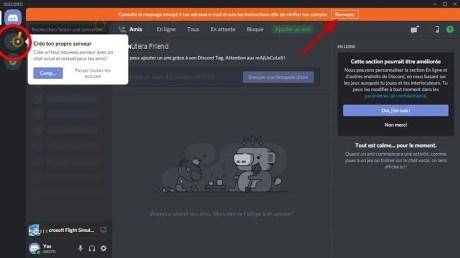
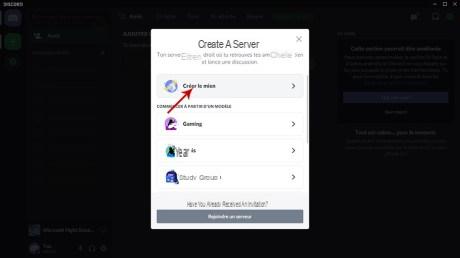
Você pode escolher entre um servidor Para meus amigos e eu ou Para um clube e uma comunidade, o segundo oferece algumas funções adicionais para gerenciar comunidades. Vamos escolher o primeiro tipo de servidor para testar.
Personalize o título do servidor dando-lhe um nome no campo Nome do servidor e atribuindo-lhe uma imagem clicando em Escolher arquivo (ícone na forma de uma câmera associada ao sinal +). Em seguida, clique em Criar.
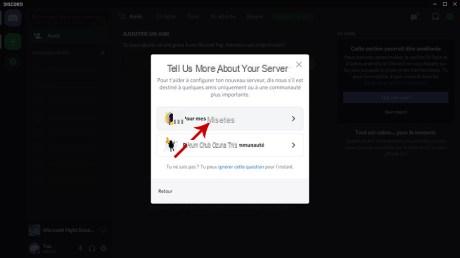
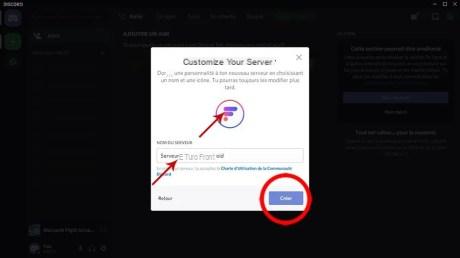
Como convidar seus amigos para o seu servidor Discord?
Seu servidor está criado, o Discord agora oferece que você convide seus amigos (Convide seus amigos), personalize seu servidor com um ícone caso ainda não tenha sido feito e por fim envie sua primeira mensagem.
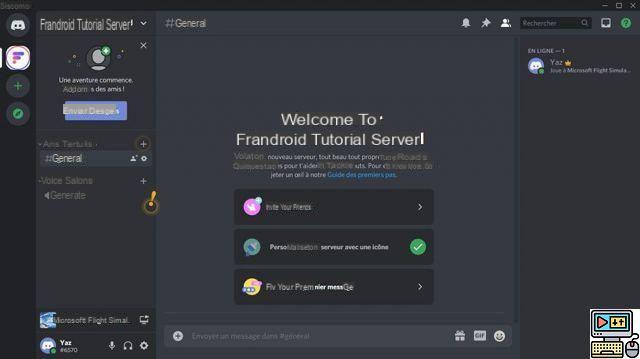
Clique Convide seus amigos. Uma janela fornece um link que você só precisa Copiadora e envie para seus amigos para se juntarem a você no seu servidor Discord. Você pode refinar este convite clicando nele a roda dentada no canto inferior direito Da janela Convidar amigos no servidor.
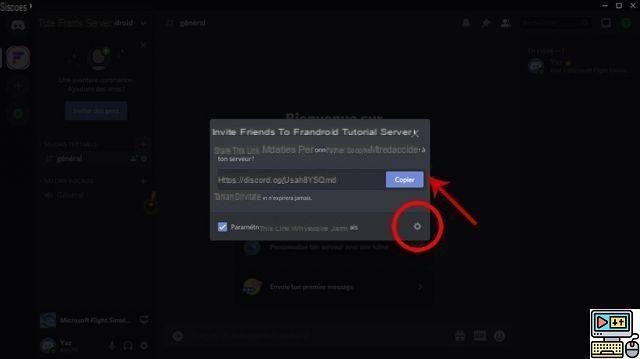
Uma janela de configurações do link de convite do servidor é exibida. Você pode atribuir um limite de tempo ao link de convite clicando em Expira após, limite o número de usos deste link com Número máximo de usos. Finalmente, o botão Conceder Afiliação Provisória, permite que as pessoas acessem o servidor para uma única conexão. Eles serão automaticamente expulsos ao fazer logout, a menos que você atribua uma função a eles durante o tempo de login. Não esqueça de clicar Gerar um novo link para que seus vários parâmetros sejam levados em consideração. Agora você pode compartilhar este novo link com seus contatos.
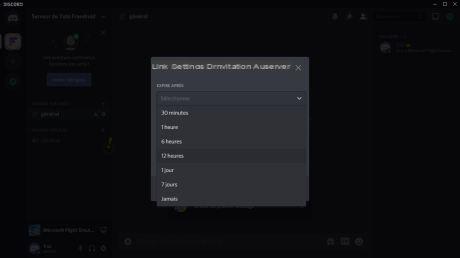
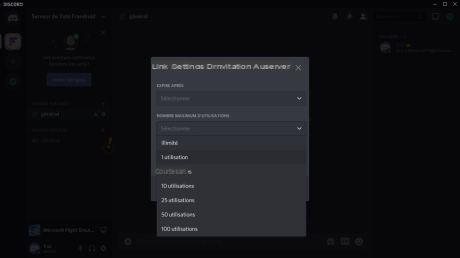
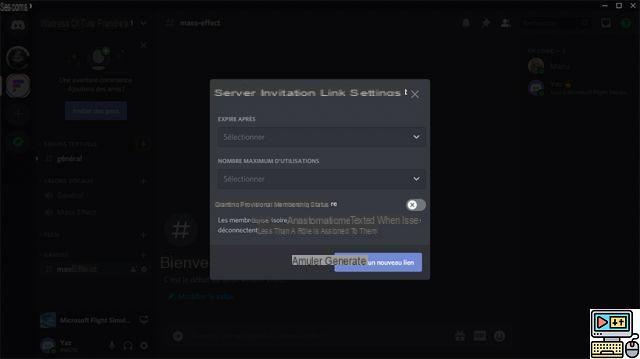
Como acessar as configurações do servidor Discord?
Agora vamos configurar o servidor Discord que acabamos de criar. Para fazer isso, vá para a janela correspondente ao seu servidor. Em nossas capturas de tela é chamado Servidor de tutoriais de dicas de tecnologias. Uma pequena seta está ao lado do nome do servidor, clique nela para abrir um menu suspenso. Selecionar linha Configurações do servidor.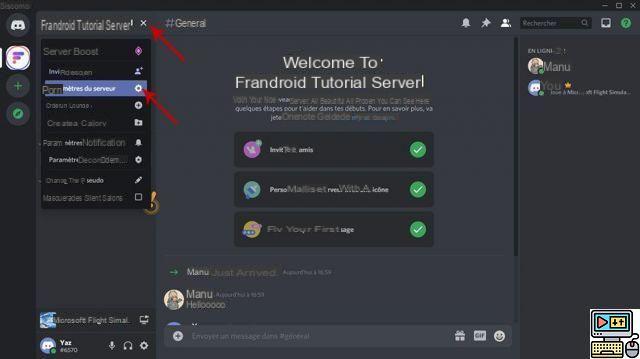
Você entra no Visão geral do servidor. Agora você poderá gerenciar muitos parâmetros. Vamos nos concentrar Papel, moderação et integração.
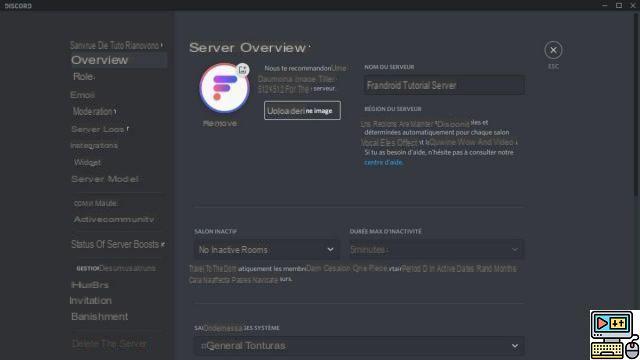
Para informação Emoji permite adicionar emojis personalizados (até 50), Registros do servidor fornece todas as informações de login e as interações realizadas no servidor. integração permitirá a integração de webhooks (postagem de mensagens sem Discord), seguido de Salas e bots, sem esquecer a integração de Twitch e YouTube.
Como atribuir funções a usuários no seu servidor Discord?
Clique Funções para entrar na organização membro do seu servidor Discord. Por padrão, um usuário recebe a função @todos, os usuários podem ver salas (exceto as privadas), criar um convite, alterar seu próprio apelido, enviar mensagens, enfim, a maioria das ações de um usuário básico.
Pressione o botão Criação de papel para criar precisamente um novo papel totalmente personalizado. Na janela que aparece, você pode dar um nome a esta Função, atribuir uma cor a ela.
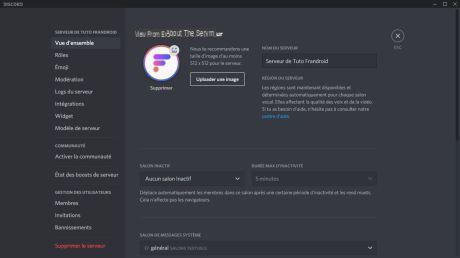
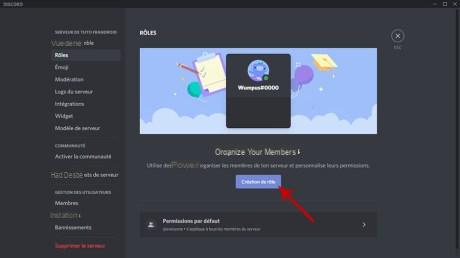
Após esta etapa, você chegará ao cerne da questão definindo todas as permissões que deseja atribuir a essa função. Clique na guia Permissões, uma lista muito longa é exibida e você só precisa ativar as opções que combinam com você.
Bom ponto, o aplicativo está em espanhol e, acima de tudo, cada permissão é perfeitamente explicada, como você pode ver nas capturas de tela abaixo. Cabe a você refinar sua escolha conforme sua conveniência.
Permissões gerais do servidor :
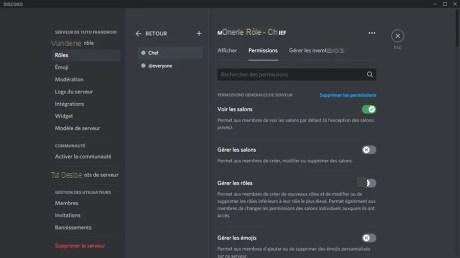
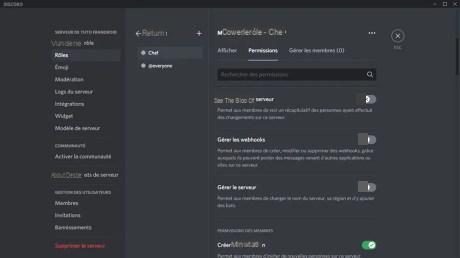
Permissões de membro :
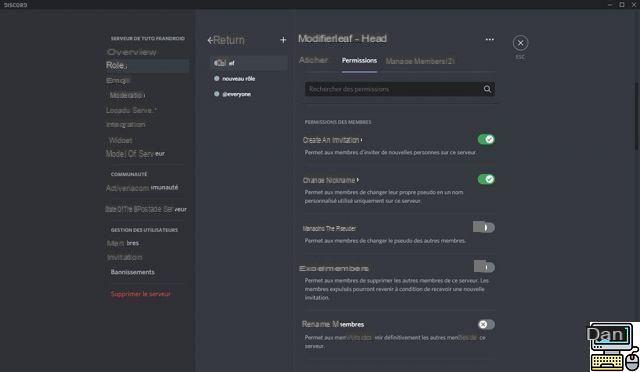
Permissões do canal de texto :
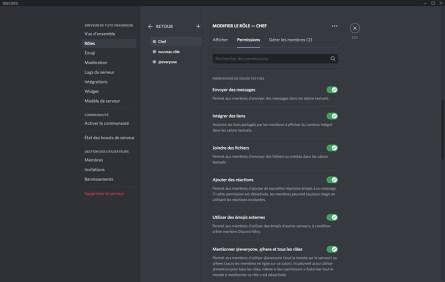
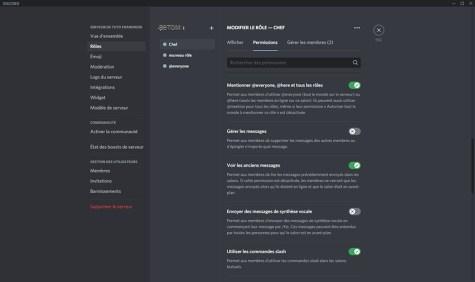
Permissões do canal de voz :
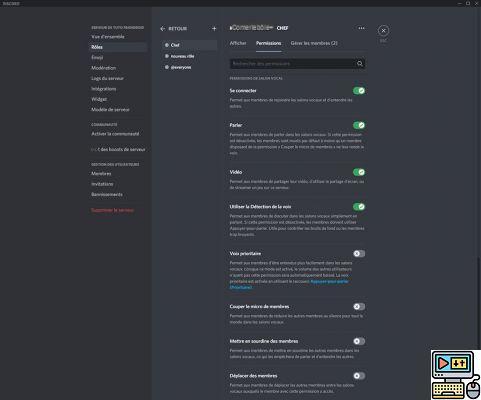
Permissões avançadas:
Isso dá ao administrador a função e, com essa permissão, eles podem simplesmente substituir quaisquer restrições para um canal específico. Em suma, você dá um grande poder que vem com grandes responsabilidades, como o Discord Reminder.
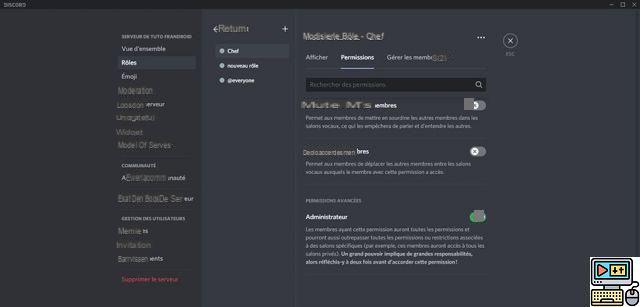
Agora que você criou uma ou mais funções, vá para a guia Gerenciar membros. Clique em Adicionar membros e uma janela permite selecionar os usuários aos quais você atribui essa função. terminar com adicionar e a operação está concluída.
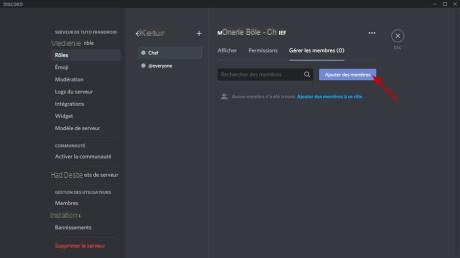
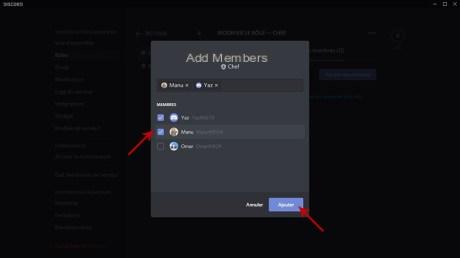
Como moderar seu servidor Discord?
Ao criar funções, você pode atribuir poderes de moderador com a capacidade de excluir mensagens ou expulsar membros de uma sala. É possível adicionar elementos que o ajudarão a automatizar sua moderação.
Agora clique em moderação na sua lista de configurações do servidor. A parte Nível de verificação permite que você dosie a verificação solicitada de seus membros antes que eles possam enviar mensagens ou iniciar discussões privadas. Observe, como lembrete, que esses requisitos não se aplicam a membros com uma Função. Portanto, tenha cuidado ao atribuí-los. Em seguida, selecione o Nível de verificação você deseja e se o seu servidor Discord for público, sinta-se à vontade para selecionar os níveis mais altos. Isso também evitará que você sofra spam.

Agora, vamos cuidar da mídia que os membros do seu servidor Discord podem postar. Para evitar possíveis problemas no futuro, você pode solicitar uma análise de arquivo na seção Filtro de conteúdo de mídia explícito.
No caso de um servidor privado, Analisar o conteúdo de mídia de não membros da função pode ser suficiente, mas em caso de deslizes você será o responsável. Para maior segurança, quanto aos servidores públicos, Analise o conteúdo de mídia de todos os membros é o mais recomendado.
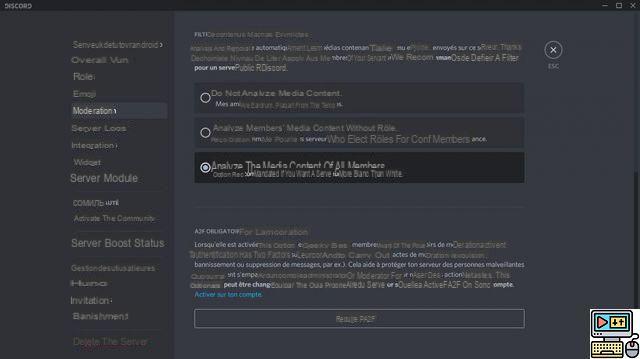
Por fim, a seção A2F obrigatório para moderação é uma proteção adicional para o seu servidor que, portanto, controlará seus moderadores. Um bom recurso se você tiver um grande servidor Discord e muitos membros com poderes moderadores. Instalar um bot também pode ser um reforço muito interessante, mas requer um pouco de domínio técnico.
Último conselho, antes de tudo crie uma Carta de Uso do Salão onde você apresentará as regras que deseja ver respeitadas em seu servidor. Deve obrigatoriamente ser somente leitura, para evitar comentários e, portanto, indo até lá, eles cairão diretamente em suas regras. A oportunidade de explicar como criar quartos.
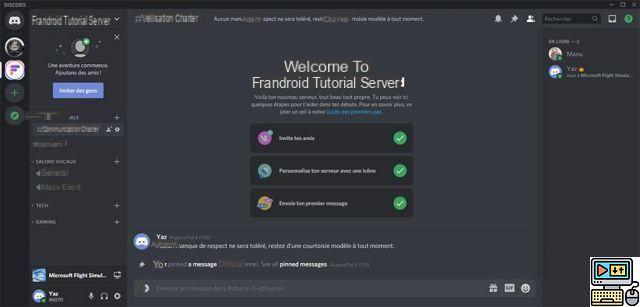
Como criar salas no seu servidor Discord?
Antes de criar novos canais, considere a arquitetura do seu servidor. Se você lida com assuntos diferentes, pode ser interessante primeiro criar Categorias. Para fazer isso, clique na seta à direita do nome do servidor Discord e selecione no menu suspenso Crie uma categoria.
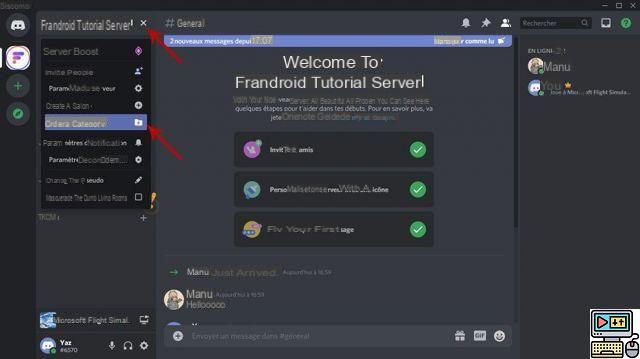
Aparece uma janela com um campo para dar um nome à sua categoria e um botão para definir se esta categoria é privada ou pública. Finalize clicando Crie uma categoria.
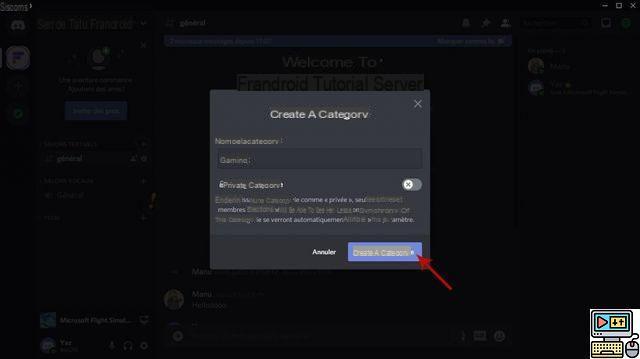
Agora vamos agora criar uma sala. À direita de um catégorie há um sinal +, clique nele para começar a criar uma sala.
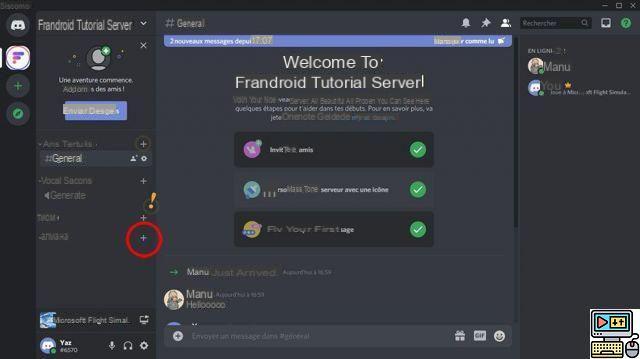
A janela Crie uma sala de texto parece. Escolha tipo de sala de estar, com a escolha Sala de texto dedicado ao texto ou sala de voz que permite interagir por voz, vídeo e até compartilhamento de tela.
Então no campo Nome do salão, digite o nome da sala. Um último botão permite escolher na sala é privado ou público. Finalize clicando Crie uma sala de estar.
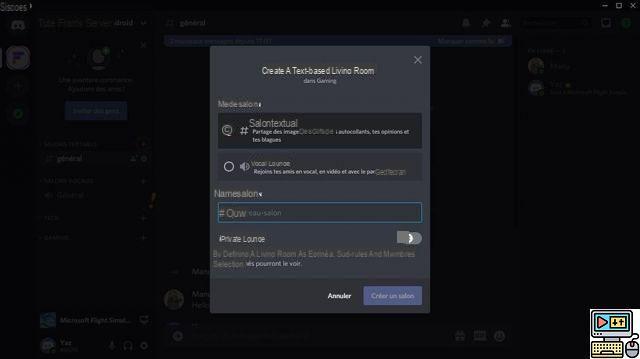
À direita de cada Salão, uma roda dentada aparece e permite que você configure com mais precisão sua sala, permissões, qualidade de vídeo (se for voz) através da lista de convites.
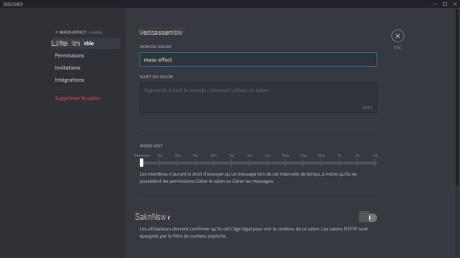
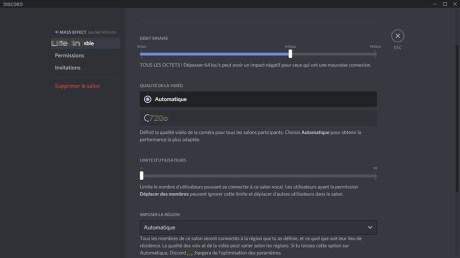
Agora você tem o básico para criar e configurar seu servidor Discord. O aplicativo é muito rico e permite muitas outras possibilidades, como adicionar bots, fazer streaming de videogames ao vivo e muitas outras coisas. No entanto, lembre-se que este servidor é seu, você é responsável pelo que acontece lá. Recomendamos fortemente que você não leve a administração, atribuição de funções e moderação de ânimo leve.
 Windows 10: os melhores aplicativos para seu novo PC
Windows 10: os melhores aplicativos para seu novo PC

Você acabou de receber seu novo PC ou acabou de formatar a máquina e deseja descobrir os melhores aplicativos oferecidos no Windows 10? Este guia é para você e…


























